Se l'accesso alle app per dispositivi mobili è abilitato per la tua istanza e l'hai installata sul tuo dispositivo Android o iOS, puoi accedere al tuo account Looker e accedere ai contenuti dell'app.
L'app mobile Looker ti consente di:
- Consultare le visualizzazioni e le dashboard più recenti e i Look
- Visualizzare i contenuti delle bacheche che segui
- Sfogliare i contenuti nelle cartelle
- Cerca dashboard o look specifici in Visualizzati di recente e Preferiti
- Ordinare gli elenchi di contenuti
- Aggiungere o rimuovere look e dashboard dai preferiti
- Condividere contenuti
- Copiare link ai contenuti
- Visualizzare le informazioni su Look e dashboard
Utilizzo del menu di navigazione
Quando accedi all'app mobile Looker, viene visualizzata la schermata Visualizzati di recente. Puoi utilizzare le seguenti opzioni nel menu di navigazione in basso dell'app per passare ai contenuti desiderati:
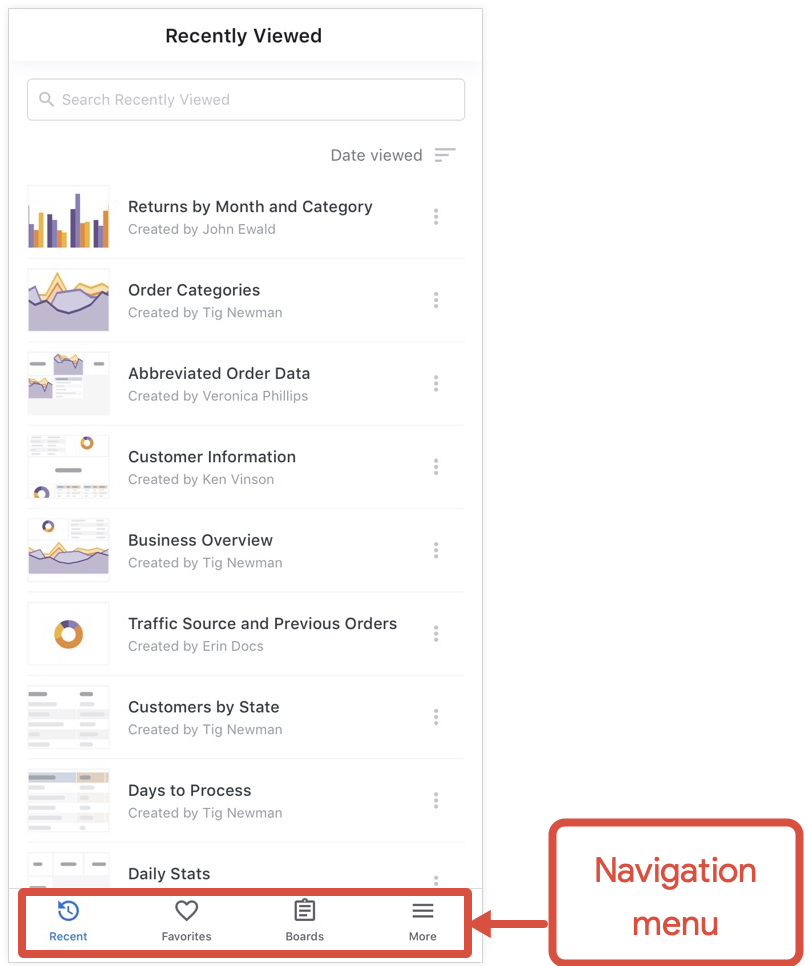
- Recenti: elenca fino a 20 delle dashboard visualizzate più di recente e fino a 20 dei Look visualizzati più di recente. La schermata Visualizzati di recente include i contenuti visualizzati di recente nell'app mobile Looker o nell'app web Looker.
- Preferiti: elenca i Look e le dashboard che hai contrassegnato come preferiti nell'app mobile Looker o nell'app web Looker.
- Boards (Schede): elenca le tabelle che hai seguito aggiungendole al tuo elenco nell'app web Looker.
- Altro: visualizza le opzioni per visualizzare tutte le cartelle, visualizzare le informazioni sull'account Looker, le informazioni sulla privacy e sulla privacy, segnalare un problema ed uscire dall'app. Le cartelle visualizzate nell'app mobile Looker sono le stesse a cui puoi accedere nell'app web Looker.
Puoi aprire un Look o una dashboard nell'app selezionando il titolo o la scheda dei contenuti per il Look o la dashboard che preferisci nelle schermate Visualizzati di recente o Preferiti, su una tavola o in una cartella. Per ulteriori informazioni sulla visualizzazione di Look e dashboard nell'app, consulta le pagine della documentazione relative alla visualizzazione di Look e alla visualizzazione di dashboard.
Visualizzazione dei contenuti preferiti o visualizzati più di recente
Puoi accedere alle schermate Visualizzati di recente e Preferiti selezionando Recenti o Preferiti dal menu di navigazione dell'app:
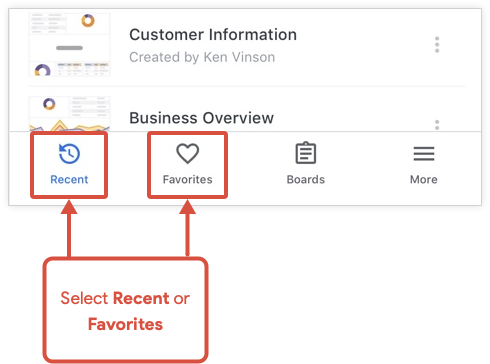
Le schermate Visualizzati di recente e Preferiti includono i seguenti elementi:
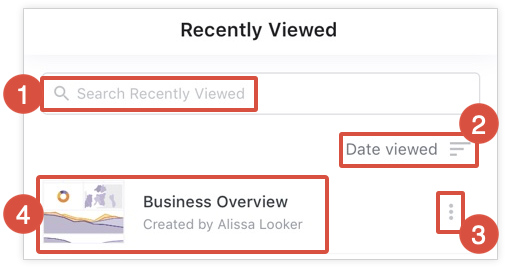
- Barra di ricerca: ti consente di cercare look e dashboard specifici in base al titolo.
- Menu Ordina: imposta l'ordinamento di Look e dashboard.
- Menu con tre puntini: offre opzioni per aggiungere o rimuovere l'aspetto o la dashboard dai preferiti, condividere l'aspetto o la dashboard, copiare il link sull'aspetto o sulla dashboard o visualizzare le informazioni sull'aspetto o sulla dashboard.
- Schede di contenuti. Mostra una scheda che mostra il titolo e l'autore dei contenuti, nonché una miniatura con un'anteprima dei colori e dei tipi di visualizzazione utilizzati per ogni look o dashboard. Puoi selezionare la scheda dei contenuti di un look o una dashboard per visualizzarlo o per la dashboard nell'app.
Accedere ai contenuti delle bacheche
Nell'app mobile Looker, puoi accedere alle bacheche che tu o altri utenti avete creato e che hai aggiunto al tuo elenco di lavagne.
Per visualizzare l'elenco delle tavole che stai seguendo, seleziona la scheda Boards nel menu di navigazione dell'app. Viene visualizzata la schermata Boards (Tabelle), che include i seguenti elementi:
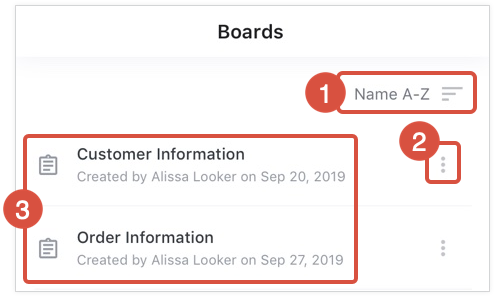
- Menu Ordina: consente di impostare le tabelle da ordinare in ordine alfabetico o in ordine alfabetico inverso.
- Menu con tre puntini: apre un menu che include le opzioni per condividere la lavagna, copiare il link sulla lavagna o visualizzare informazioni sulla lavagna.
- Schede dei contenuti: per ogni lavagna che segui, nella schermata viene mostrata una scheda che ne indica il titolo, il nome dell'utente che l'ha creata e la data di creazione. Puoi selezionare la scheda dei contenuti di una lavagna per aprirla.
Per ulteriori informazioni su come visualizzare, creare, modificare, seguire e condividere le lavagne utilizzando l'app web Looker, consulta la pagina della documentazione relativa alla presentazione di contenuti con le lavagne.
Visualizzazione di una lavagna
Per aprire una lavagna nell'app, seleziona la relativa scheda dei contenuti nella schermata Board. Le schede mostrano i seguenti elementi nell'app:

- Menu a tre puntini della lavagna: consente di visualizzare informazioni sulla lavagna.
- Schede dei contenuti: mostra il titolo, l'autore e una miniatura con un'anteprima dei colori e dei tipi di visualizzazioni utilizzati in ogni look o dashboard bloccata sulla lavagna e che hai accesso per la visualizzazione. Puoi selezionare la scheda dei contenuti di un look o una dashboard per visualizzarlo o per la dashboard nell'app.
- Menu con tre puntini Look o dashboard: apre un menu che include le opzioni per aggiungere o rimuovere il Look o la dashboard dai tuoi preferiti, condividere il Look o la dashboard, copiare il link al Look o alla dashboard oppure visualizzare le informazioni sul Look o sulla dashboard.
Visualizzare le informazioni su una lavagna
Per visualizzare le informazioni su una lavagna che stai visualizzando, seleziona il menu con tre puntini nella parte superiore dello schermo e seleziona Ottieni informazioni. Puoi anche selezionare Ottieni informazioni dal menu con tre puntini di una lavagna elencata nella schermata Lavagne. Viene visualizzato il popup Board Information (Informazioni sulla lavagna), che mostra le seguenti informazioni:
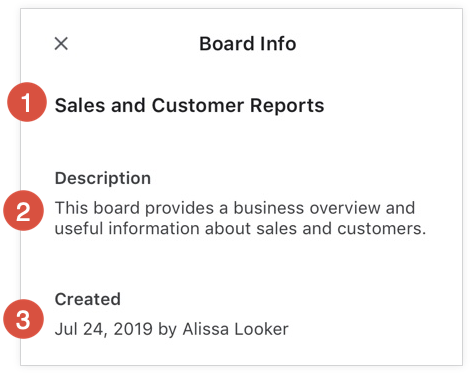
- Titolo: mostra il titolo della lavagna.
- Descrizione: mostra la descrizione che è stata aggiunta alla lavagna. Questo campo viene visualizzato solo se la lavagna contiene una descrizione.
- Created (Creata): mostra il nome dell'utente che ha creato la lavagna e la data in cui è stata creata.
Navigazione nei contenuti delle cartelle
Puoi utilizzare l'app mobile Looker per sfogliare i contenuti nelle cartelle.
Raggiungere una cartella
Per visualizzare tutte le cartelle a cui hai accesso:
- Seleziona Altro dal menu di navigazione dell'app.
Seleziona Tutte le cartelle, che contiene:
- Cartella personale: contiene le visualizzazioni dati e le dashboard definite dall'utente che hai creato, copiato o spostato nella cartella personale.
- Cartelle condivise: contiene cartelle, Look e dashboard definite dall'utente, in genere utilizzate in tutta l'azienda o all'interno dei reparti.
- Dashboard LookML: contiene le dashboard create dagli sviluppatori utilizzando LookML. Per ulteriori informazioni, consulta la pagina della documentazione Creazione di dashboard LookML.
- Persone: contiene tutte le cartelle personali di altri utenti a cui hai accesso.
Seleziona il nome della cartella da sfogliare.
Visualizzazione dei contenuti di una cartella
Quando apri una cartella nell'app mobile Looker, l'app elenca i Look, le dashboard o le sottocartelle archiviate al suo interno. Hai le seguenti opzioni:
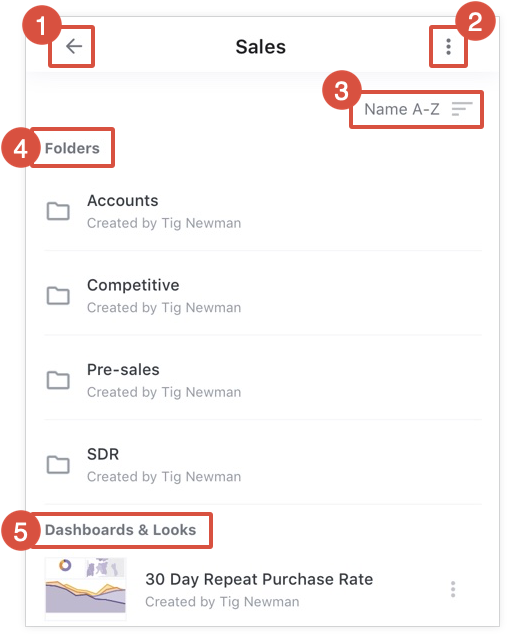
- Pulsante Indietro: torna alla schermata precedente.
- Menu con tre puntini: fornisce dettagli sulla cartella correntemente visualizzata.
- Menu Ordina: consente di ordinare Look, dashboard e cartelle per titolo in ordine alfabetico o in ordine alfabetico inverso.
- Cartelle: elenca le sottocartelle archiviate all'interno della cartella visualizzata. Seleziona la scheda dei contenuti di una sottocartella per visualizzarne i contenuti.
- Dashboard e Look: elenca i Look o le dashboard archiviati all'interno della cartella. Per aprire un look o una dashboard, seleziona la scheda dei contenuti per quel look o una dashboard.
Ricerca dei contenuti preferiti o visualizzati più di recente
Puoi cercare look e dashboard in base al titolo nelle schermate Visualizzati di recente e Preferiti.
- Seleziona Recenti o Preferiti dal menu di navigazione dell'app.
Inserisci il testo da cercare nella casella di ricerca.
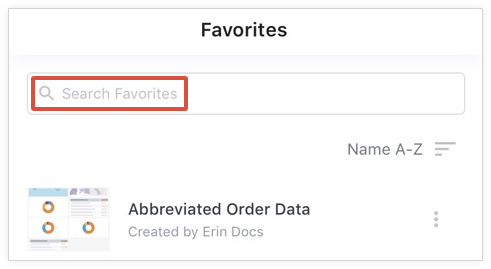
Mentre digiti, l'app restringe l'elenco di Look e dashboard per mostrare solo i contenuti con titoli che includono il testo inserito.
Ordinamento degli elenchi di contenuti
Per ordinare Look e dashboard:
- Seleziona il menu Ordina.
- Nelle schermate Visualizzati di recente e Preferiti, il menu di ordinamento si trova sotto la barra di ricerca.
- Nella schermata Tabelle e nelle cartelle, il menu di ordinamento si trova sotto il titolo nella parte superiore dello schermo.
- Seleziona un'opzione dal menu Ordina.
- Scegli Nome A-Z o Nome Z-A per ordinare i contenuti per titolo in ordine alfabetico o in ordine alfabetico inverso.
- Nella schermata Visualizzati di recente puoi anche selezionare Data di visualizzazione o Data di creazione per ordinare i contenuti in base alla data dell'ultimo visualizzazione da parte tua o alla data di creazione.
Usare il menu con tre puntini per creare un look o una dashboard.
L'app mobile Looker mostra un menu con tre puntini accanto alla scheda dei contenuti per ogni Look e dashboard elencati nelle schermate Visualizzati di recente e Preferiti, nelle tabelle e nelle cartelle.
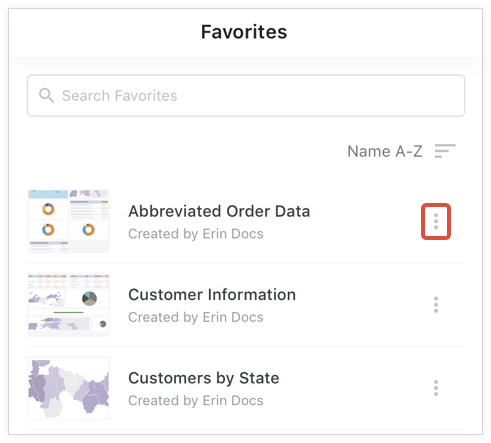
Seleziona il menu con tre puntini per visualizzare un look o una dashboard definita dall'utente per utilizzare le seguenti opzioni:
- Aggiungi ai preferiti o Rimuovi dai preferiti: aggiungi un look o una dashboard ai tuoi preferiti oppure rimuovi un look o una dashboard dai tuoi preferiti.
- Condividi: condividi un link ai contenuti dal tuo dispositivo mobile.
- Copia link: copia il link ai contenuti negli appunti.
- Informazioni: visualizza informazioni sull'aspetto o sulla dashboard, inclusi il titolo, le informazioni su visualizzazioni e preferiti, nonché il nome dell'utente che ha creato i contenuti.
Il menu con tre puntini per una dashboard LookML include le opzioni per condividere la dashboard o copiare il link alla dashboard.
Puoi anche accedere al menu con tre puntini per un look o per una dashboard mentre visualizzi tali contenuti nell'app. Per ulteriori informazioni, consulta le pagine della documentazione relative alla visualizzazione di Look e alla visualizzazione delle dashboard.
Per informazioni sul menu con tre puntini nella parte superiore di una lavagna o nella parte superiore di alcune cartelle, consulta le sezioni precedenti sulla visualizzazione delle informazioni sulle lavagne e sulle cartelle.
Aggiunta o rimozione di contenuti dai preferiti
La schermata Preferiti mostra i Look e le dashboard che hai aggiunto ai tuoi preferiti. Puoi anche aggiungere o rimuovere Look e dashboard dai tuoi preferiti nell'app mobile Looker.
Per aggiungere un look o una dashboard ai tuoi preferiti:
- Seleziona il menu con tre puntini per il Look o la dashboard nella schermata Visualizzati di recente, su una lavagna o in una cartella.
- Scegli Aggiungi ai Preferiti.
Per rimuovere i contenuti dai tuoi preferiti durante la visualizzazione della schermata Visualizzati di recente, della schermata Preferiti, di una lavagna o di una cartella:
- Seleziona il menu con tre puntini di un look o una dashboard che hai aggiunto ai preferiti.
- Scegli Rimuovi dai Preferiti.
Condivisione di un look, una dashboard o una lavagna
Puoi condividere Look, dashboard e bacheche con altri utenti utilizzando le opzioni di condivisione disponibili sul tuo dispositivo mobile oppure un servizio di terze parti integrato con la tua istanza di Looker, ad esempio Slack.
Copiare il link a un Look, a una dashboard o a una lavagna
Puoi copiare il link in un look, una dashboard o una lavagna negli appunti del tuo dispositivo mobile.
- Seleziona il menu con tre puntini per visualizzare un Look, una dashboard o una lavagna.
- Seleziona Copia link.
Dopo aver copiato un link, l'app visualizza il messaggio Link copiato negli appunti.
Visualizzare informazioni su un look o una dashboard
Seleziona Ottieni informazioni dal menu con tre puntini per visualizzare un look o una dashboard per visualizzare le seguenti informazioni:
- Titolo: mostra il titolo del look o della dashboard, il numero di visualizzazioni e il numero di preferiti
- Descrizione: mostra la descrizione di un aspetto o una dashboard, se è stata aggiunta una descrizione.
- Created (Creati): mostra la data in cui i contenuti sono stati creati e il nome dell'utente che li ha creati.
